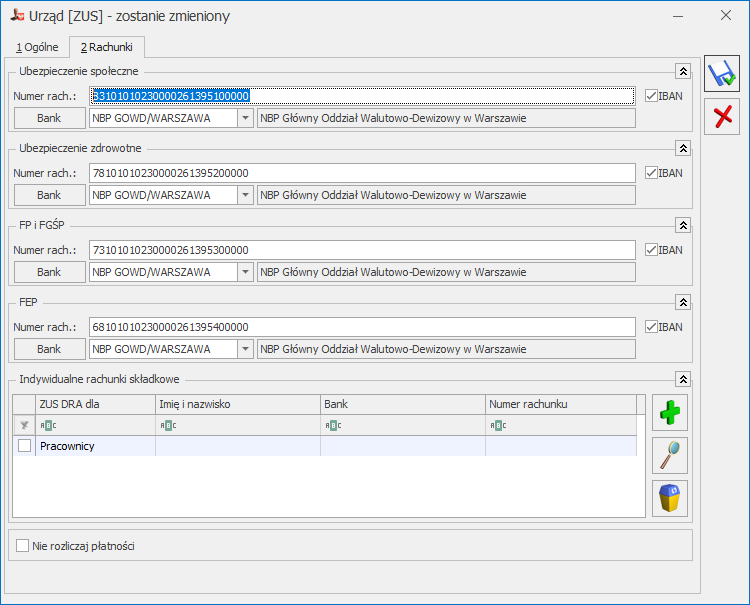Import urzędów
Listę urzędów można uzupełnić wprowadzając kolejne pozycje (jak opisano powyżej) lub zaimportować aktualne dane o urzędach. Import urzędów można wykonać bezpośrednio z serwera Comarch bądź z pliku XML. Plik przygotowywany jest na podstawie Obwieszczeń Ministra Finansów w sprawie wykazu numerów rachunków bankowych urzędów skarbowych.
W przypadku kiedy Klient nie posiada aktualnej gwarancji bądź pracuje na wersji Demo w momencie wywołania importu urzędów z serwera pojawi się komunikat: Wystąpił błąd: Usługa dostępna tylko dla programów na gwarancji.
Na formularzu importu urzędów jest możliwość określenia, w jaki sposób ma przebiegać import: z serwera, czy z pliku zapisanego lokalnie:
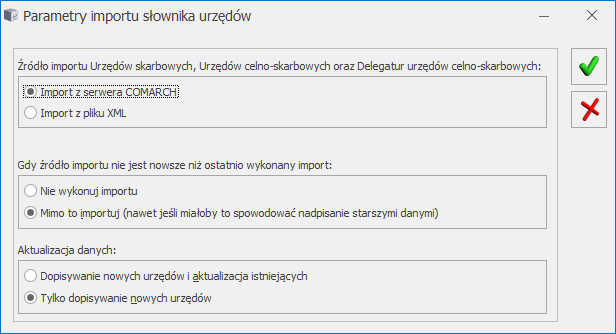
- Wybór opcji „Import z serwera Comarch” sprawia, że import wykonywany jest automatycznie.
- Wybór opcji „Import z pliku XML” powoduje pokazanie się pola Plik źródłowy, w którym należy wskazać ścieżkę do pliku XML.
Domyślnie zaznaczona jest pierwsza opcja – import z serwera – natomiast, jeżeli użytkownik zmieni ustawienia są one zapamiętywane.
Użytkownik może zdecydować o schemacie postępowania, w przypadku kiedy źródło importu nie jest nowsze niż ostatnio wykonywany import.
- Można zdecydować o nie wykonywaniu importu zaznaczając parametr: Nie wykonuj importu bądź,
- Wykonaniu importu zaznaczając parametr Mimo to importuj (nawet jeśli miałoby to spowodować nadpisanie starszymi danymi).
W przypadku zaznaczenia parametru Nie wykonuj importu, gdy źródło nie jest nowsze niż ostatnio wykonany import program sprawdza datę ostatnio importowanego pliku:
- jeżeli jest to pierwszy import – zostanie on uruchomiony,
- jeżeli data importowanego pliku jest późniejsza niż data pliku ostatnio importowanego – import zostanie uruchomiony,
- jeżeli data importowanego pliku jest taka sama bądź wcześniejsza od daty pliku ostatnio importowanego – import nie zostanie wykonany, a w logu pojawia się komunikat: Źródło importu nie jest nowsze niż ostatnio wykonany import,
- jeżeli z pliku nie uda się odczytać daty przy imporcie pojawia się komunikat: Błąd odczytu daty źródła i import nie jest wykonywany.
Jeżeli zaznaczony zostanie parametr Mimo to importuj import zawsze zostaje wykonany.
Użytkownik może również zdecydować o aktualizacji danych. Można wybrać spośród dwóch opcji:
- „Dopisywanie nowych urzędów i aktualizacja istniejących” – program nie tylko dopisuje nowe urzędy ale również aktualizuje dane na urzędach już występujących w bazie danych,
- „Tylko dopisywanie nowych urzędów” – do listy urzędów dopisywane są nowe, dane urzędów już występujących w programie pozostają bez zmian.
Po pierwszym imporcie listy urzędów w tytule okna pojawia się data aktualności listy urzędów.
Urzędy i Izby celne są uwzględnianie w trakcie eksportu/importu urzędów mechanizmem pracy rozproszonej oraz importu urzędów z menu Narzędzia/ Importy/ z innej bazy danych.
Lista urzędów może zostać również zaimportowana z poziomu kreatora konfiguracji parametrów firmy, dostępnego podczas pierwszego logowania do określonej bazy danych.
 Historia zmian – po naciśnięciu przycisku otwierane jest nowe okno, na którym widoczna jest lista zmian dotycząca urzędu.
Historia zmian – po naciśnięciu przycisku otwierane jest nowe okno, na którym widoczna jest lista zmian dotycząca urzędu.